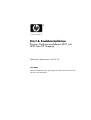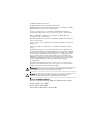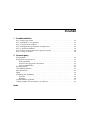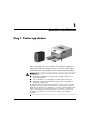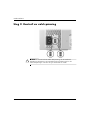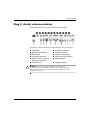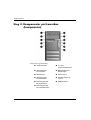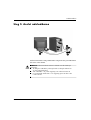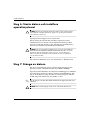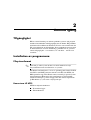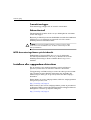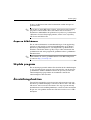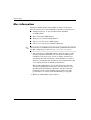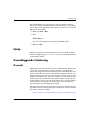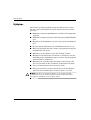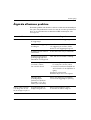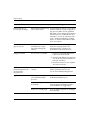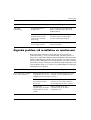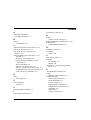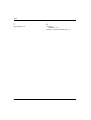HP Compaq d220 Microtower Desktop PC Snabbstartsguide
- Typ
- Snabbstartsguide

Start & Snabbinstallation
Business Desktops-modellerna d220 och
d230 från HP Compaq
Dokumentets artikelnummer: 326325-102
Juni 2003
I den här handboken finns grundläggande information om hur datorn
installeras och underhålls.

© 2003 Hewlett-Packard Company
© 2003 Hewlett-Packard Development Company, L.P.
HP, Hewlett Packard och Hewlett-Packard-logotypen är varumärken som tillhör
Hewlett-Packard Company i USA och andra länder.
Compaq och Compaq-logon är varumärken som tillhör Hewlett-Packard
Development Company, L.P. och som är registrerade i USA och andra länder.
Microsoft, MS-DOS och Windows är varumärken som tillhör Microsoft
Corporation i USA och andra länder.
Intel, Pentium, Intel Inside och Celeron är varumärken som tillhör Intel Corporation
i USA och andra länder.
Adobe, Acrobat och Acrobat Reader är varumärken som tillhör Adobe Systems
Incorporated.
Alla andra produkter som nämns kan vara varumärken som tillhör respektive
företag.
Hewlett-Packard Company ansvarar inte för tekniska fel eller redigeringsfel eller
för material som utelämnats i denna handbok. Ej heller tas ansvar för oavsiktliga
skador eller skador som uppstått i samband med leverans, hantering eller användning
av detta material. Informationen i detta dokument ges “i befintligt skick” utan
några som helst garantier, ej heller underförstådd garanti om säljbarhet eller
lämplighet för visst syfte, och informationen kan ändras utan att detta meddelas.
Garantiansvar för HP-produkter definieras i de garantibegränsningar som medföljer
sådana produkter. Ingenting i denna text skall anses utgöra ytterligare
garantiåtaganden.
Detta dokument innehåller information som omfattas av lag om upphovsrätt.
Ingen del av detta dokument får kopieras eller reproduceras i någon form utan
skriftligt medgivande från Hewlett-Packard Company.
VARNING! Den här texten ger information om att allvarliga personskador
eller dödsfall kan uppstå om instruktionerna inte följs.
SE UPP! Den här texten innehåller varningar om att utrustningen kan
förstöras eller information förloras om inte instruktionerna följs.
Start & Snabbinstallation
Business Desktops-modellerna d220 och d230 från HP Compaq
Andra upplagan (Juni 2003)
Första utgåvan (April 2003)
Dokumentets artikelnummer: 326325-102

Snabbinstallations- & Starthandbok iii
Innehåll
1 Snabbinstallation
Steg 1: Packa upp datorn. . . . . . . . . . . . . . . . . . . . . . . . . . . . . . . . . . . . . . . . . . . . . . . . 1–1
Steg 2: Kontroll av vald spänning . . . . . . . . . . . . . . . . . . . . . . . . . . . . . . . . . . . . . . . . 1–2
Steg 3: Anslut externa enheter. . . . . . . . . . . . . . . . . . . . . . . . . . . . . . . . . . . . . . . . . . . . 1–3
Steg 4: Komponenter på framsidan (frontpanelen) . . . . . . . . . . . . . . . . . . . . . . . . . . . . 1–4
Steg 5: Anslut nätsladdarna. . . . . . . . . . . . . . . . . . . . . . . . . . . . . . . . . . . . . . . . . . . . . . 1–5
Steg 6: Starta datorn och installera operativsystemet . . . . . . . . . . . . . . . . . . . . . . . . . . 1–6
Steg 7: Stänga av datorn . . . . . . . . . . . . . . . . . . . . . . . . . . . . . . . . . . . . . . . . . . . . . . . . 1–6
2 Komma igång
Tillgänglighet . . . . . . . . . . . . . . . . . . . . . . . . . . . . . . . . . . . . . . . . . . . . . . . . . . . . . . . . 2–1
Installation av programvara. . . . . . . . . . . . . . . . . . . . . . . . . . . . . . . . . . . . . . . . . . . . . . 2–1
Filsystemformat . . . . . . . . . . . . . . . . . . . . . . . . . . . . . . . . . . . . . . . . . . . . . . . . . . . 2–1
Installera eller uppgradera drivrutiner . . . . . . . . . . . . . . . . . . . . . . . . . . . . . . . . . . 2–2
Anpassa bildskärmen . . . . . . . . . . . . . . . . . . . . . . . . . . . . . . . . . . . . . . . . . . . . . . . 2–3
Skydda program . . . . . . . . . . . . . . . . . . . . . . . . . . . . . . . . . . . . . . . . . . . . . . . . . . . . . . 2–3
Återställningsfunktion. . . . . . . . . . . . . . . . . . . . . . . . . . . . . . . . . . . . . . . . . . . . . . . . . . 2–3
Mer information . . . . . . . . . . . . . . . . . . . . . . . . . . . . . . . . . . . . . . . . . . . . . . . . . . . . . . 2–4
Hjälp . . . . . . . . . . . . . . . . . . . . . . . . . . . . . . . . . . . . . . . . . . . . . . . . . . . . . . . . . . . . . . . 2–5
Grundläggande felsökning . . . . . . . . . . . . . . . . . . . . . . . . . . . . . . . . . . . . . . . . . . . . . . 2–5
Översikt. . . . . . . . . . . . . . . . . . . . . . . . . . . . . . . . . . . . . . . . . . . . . . . . . . . . . . . . . . 2–5
Hjälptips . . . . . . . . . . . . . . . . . . . . . . . . . . . . . . . . . . . . . . . . . . . . . . . . . . . . . . . . . 2–6
Åtgärda allmänna problem . . . . . . . . . . . . . . . . . . . . . . . . . . . . . . . . . . . . . . . . . . . . . . 2–7
Åtgärda problem vid installation av maskinvara. . . . . . . . . . . . . . . . . . . . . . . . . . . . . . 2–9
Index

Snabbinstallations- & Starthandbok 1–1
1
Snabbinstallation
Steg 1: Packa upp datorn
Denna utrustning har testats och motsvarar gränserna för digitala
enheter inom klass B i enlighet med del 15 av FCC-reglerna. Mer
information finns i övrig dokumentation som medföljde produkten.
VARNING! Gör så här för att minska risken för elektriska stötar eller skador
på utrustningen:
■ Ta aldrig bort nätkabelns jordningskontakt. Jordningskontakten har en
viktig säkerhetsfunktion.
■ Sätt in nätsladden i ett jordat eluttag som alltid är lätt att komma åt.
■ Koppla från strömmen från bildskärmen genom att ta ut nätsladden ur
det elektriska vägguttaget.
I handboken Säkerhet och arbetsmiljö beskrivs hur du kan minska risken för
allvarliga skador. Där beskrivs hur arbetsplatsen ordnas på ett ergonomiskt
riktigt sätt och vilka hälso- och arbetsvanor som du bör iaktta vid arbete med
datorer. Vidare finns också viktig information om elektriska och mekaniska
risker. Denna handbok finns på nätet på adress
www.hp.com/ergo, på
hårddisken eller på CD-skivan Documentation Library, som medföljde
produkten.

1–2 Snabbinstallations- & Starthandbok
Snabbinstallation
Steg 2: Kontroll av vald spänning
SE UPP! Du ska inte behöva ändra vald spänning; du ska emellertid
bekräfta att vald spänning är kompatibel med specifikationerna för den
lokala nätspänningen. Om den inte gör det kan datorn skadas.

Snabbinstallations- & Starthandbok 1–3
Snabbinstallation
Steg 3: Anslut externa enheter
Anslut bildskärm, mus, tangentbord och nätverkskablar.
Kontakter på datorns baksida (Kontaktordningen beror på modell.)
SE UPP! Montera inte ytterligare maskinvara i datorn innan
operativsystemet har installerats ordentligt. Om du lägger till enheter
under installationen, kan fel uppstå och operativsystemet kanske inte
installeras som det ska.
1 Nätkontakt
2 Spänningsomkopplare
3 Muskontakt
4 Tangentbordskontakt
5 USB-kontakter (Universal
Serial Bus)-kontakter
6 Seriell kontakt
7 Parallellportskontakt
8 Bildskärmskontakt
9 Kontakt för ljudingång
- Kontakt för hörlurar/ljud ut
q Mikofonkontakt
w Spelportskontakt

1–4 Snabbinstallations- & Starthandbok
Snabbinstallation
Steg 4: Komponenter på framsidan
(frontpanelen)
Komponenter på framsidan
1 CD-ROM-enhet 7 5 ¼-tums
expansionskortsplats
2 Aktivitetslampa
för CD-ROM
8 Strömknapp med
dubbla lägen
3 Diskettenhet 9 På/Av-lampa
4 Aktivitetslampa
för diskettenhet
- Aktivitetslampa för
system
5 Utmatningsknapp
för diskettenhet
q USB-kontakter
6 Utmatningsknapp
för CD-ROM-enhet

Snabbinstallations- & Starthandbok 1–5
Snabbinstallation
Steg 5: Anslut nätsladdarna
Anslut nätsladdarna och grafiksladden enligt bild. Slå på bildskärmen
och starta sedan datorn.
VARNING! Så här minskar du risken för elektrisk stöt eller skada på
utrustningen:
■ Ta aldrig bort nätkabelns jordningskontakt. Jordningskontakten har
en viktig säkerhetsfunktion.
■ Sätt i nätsladden i ett jordat vägguttag som är lätt att komma åt.
■ Lossa nätsladden mellan dator och vägguttag genom att dra ut den
i endera änden.

1–6 Snabbinstallations- & Starthandbok
Snabbinstallation
Steg 6: Starta datorn och installera
operativsystemet
SE UPP! Montera inte ytterligare maskinvara i datorn innan operativsystemet
har installerats ordentligt. Då kan fel uppstå och operativsystemet kanske
inte installeras som det ska.
Tryck på På/Av-knappen för att starta datorn.
Första gången du startar datorn installeras operativsystemet
automatiskt. Det tar mellan 5 till 10 minuter beroende på vilket
operativsystem som installeras. Läs och följ noga instruktionerna
som visas på skärmen för att fullfölja installationen.
SE UPP! När den automatiska installationsprocessen har startat FÅR DU
INTE STÄNGA AV DATORN FÖRRÄN PROCESSEN ÄR KLAR, om du inte
uppmanas att göra detta under själva processen. Om du stänger av
datorn vid något annat tillfälle under installationen, kan programvaran
som styr datorn skadas.
När fönstret Välkommen visas är installationen av Windows klar.
Steg 7: Stänga av datorn
För att på ett korrekt sätt stänga av datorn måste du först avsluta
operativsystemet. I Windows klickar du på Start > Avsluta.
I operativsystemet Windows 98 stänger inte strömknappen av strömmen
utan sätter bara datorn i ett viloläge med låg strömförbrukning. Det
gör att du snabbt kan stänga ned utan att avsluta program, och lika
snabbt återgå till samma läge utan förlust av data.
✎
För att stänga av datorn helt håller du På/Av-knappen intryckt i fyra
sekunder.
SE UPP! Manuell avstängning av datorn kan leda till att data förloras.

Snabbinstallations- & Starthandbok 2–1
2
Komma igång
Tillgänglighet
HP har som målsättning att utforma produkter, tjänster och program
med ökad användbarhet och tillgänglighet för alla kunder. HP-produkter
med förinstallerat Microsoft Windows XP eller som är förberedda för
XP, är utvecklade för att tillgänglighet. Dessa produkter hart testats med
de industriledande Assistive Technology-produkter för att garantera
samma tillgänglighet – när som helst, var som helst...och för vem
som helst.
Installation av programvara
Filsystemformat
✎
Beroende på vilket system du har, kan du bli ombedd att välja
filsystemformat under installationen av systemet.
Hårddiskar kan konfigureras i ett av tre grundläggande format: FAT16
och FAT32 (för HDD-partitioner mindre än 8 GB) eller NTFS (för
HDD-partitioner upp till 8 GB och större) beroende på operativsystem
och hårddiskstöd. Kontrollera filsystemformatet på din hårddisk
(fabriksinställningar) genom att öppna Den här datorn, högerklicka
på Hårddisken (
C:) och sedan välja Egenskaper.
Konvertera till NTFS
NTFS har följande funktioner:
■ Transaktionsloggar
■ Åtkomstkontroll

2–2 Snabbinstallations- & Starthandbok
Komma igång
Transaktionsloggar
Transaktionsloggar hjälper till att återställa efter diskfel.
Åtkomstkontroll
Åtkomstkontroll använder du för att styra behörighet för att komma
åt filer och mappar.
Beroende på vilket filsystem som din hårddisk använder kan funktionen
NTFS-konvertering finnas för att omvandla alla eller enstaka
hårddiskpartitioner till NTFS-format.
SE UPP! Konvertering till NTFS-format kan resultera i förlust av data.
Innan du konverterar hårddisken bör du därför säkerhetskopiera alla
data på hårddisken.
NTFS-konverteringsikonen på skrivbordet
Dubbelklicka på ikonen NTFS-konvertering på skrivbordet.
Läs och följ instruktionerna som visas på skärmen för att ändra
hårddiskpartitioneringen. Denna funktion finns bara på vissa
modeller.
Installera eller uppgradera drivrutiner
För att installera extra maskinvaruenheter efter installation av
operativsystemet måste du installera enheternas drivrutiner.
Vid uppmaning om I386-katalogen ersätter du sökvägen med
C:\I386
eller använder knappen Bläddrai dialogrutan för att bläddra till
I386-katalogen. Detta gör att operativsystemet kan hitta lämpliga
drivrutiner.
Du kan hämta de senaste stödprogrammen, inklusive stödprogrammen
för operativsystemet, från:
http://www.hp.com/support
Du kan också få den senaste stödprogrammen genom att prenumerera
på Support CD Kit. Använd beställningsblanketten Support Software
Management som finns på följande webbplats:
http://www.hp.com/support

Snabbinstallations- & Starthandbok 2–3
Komma igång
På dessa webbplatser finns också information om hur du köper en
prenumeration.
✎
Om du har en optisk RW-enhet i datorn, måste du installera lämplig
programvara för att kunna skriva till enheten. För att installera
drivrutinerna dubbelklickar du på ikonen Setup Software på skrivbordet
i Windows eller installationsprogrammet, där du sedan väljer Easy
CD Creator och Direct CD.
Anpassa bildskärmen
För att ändra bildskärmens standardinställningar såsom upplösning,
antal färger och storlek på teckensnitt dubbelklickar du på ikonen
Bildskärm på Kontrollpanelen, eller högerklickar på Skrivbordet i
Windows och klickar därefter på Egenskaper. Mer information om
grafikdrivrutin och andra program för grafikkortet finns i grafikkortets
dokumentation.
✎
Du kan hämta de senaste grafikdrivrutinerna från HP-webbplatsen
på adressen http://www.hp.com.
Skydda program
För att skydda program från förlust eller skada bör du ha säkerhetskopior
av alla systemprogram, program och relaterade filer som du förvarar
på hårddisken. Studera dokumentationen till operativsystemet eller
säkerhetskopieringsprogrammet för instruktioner om hur du
säkerhetskopierar dina datafiler.
Återställningsfunktion
Återställ det ursprungliga operativsystemet och programvaran som
installerats på fabrik med hjälp av CD-skivan Restore Plus! och andra
CD-skivor, som levererades med datorn. Läs noga igenom och följ
instruktionerna för återställningsfunktionen, som levererades med datorn.
Frågor om, eller problem med denna CD-skiva kan besvaras av HP:s
kundtjänst.

2–4 Snabbinstallations- & Starthandbok
Komma igång
Mer information
Ytterligare dokumentation om produkterna finns på CD-skivan
Documentation Library. De handböcker som finns på CD-skivan är:
■ Snabbinstallations- & Starthandbok (denna handbok
är i PDF-format)
■ Referenshandbok (PDF-format)
■ Konfigureringshandbok (PDF-format)
■ Säkerhet och föreskrifter (PDF-format)
■ Säkerhet och arbetsmiljö (Windows Hjälp-fil)
✎
Om du inte har en CD-ROM-enhet kan du hämta produktdokumentationen
från HP-webbplatsen på adressen http://www.hp.com/support.
1. Sätt in CD-skivan i CD-ROM-enheten. Det kan dröja en stund
medan programmet kontrollerar de nationella inställningarna
i Windows. Om ingen nyare version av Adobe Acrobat eller
Acrobat Reader finns installerad i datorn kommer en sådan att
installeras automatiskt från CD-skivan. Läs instruktionerna som
visas och följ dem för att fullfölja installationen.
Menyn och handböckerna visas på det språk som valdes när
systemet ursprungligen installerades eller som ändrats senare
med Nationella Inställningar i Windows. Om den nationella
inställningen inte överensstämmer med de språk som stöds
på CD-skivan, visas menyn och handböckerna på engelska.
2. Klicka på den handbok som du vill läsa.

Snabbinstallations- & Starthandbok 2–5
Komma igång
Om CD-ROM-spelaren inte aktiveras inom två minuter, kan detta
bero på att systemets Autorun-funktion (automatisk start av CD-skivor)
inte är aktiv. Så här kör du CD-skivan Documentation Library om den
inte startar automatiskt:
1. Klicka på Start
> Kör.
2. Skriv
X:\DocLib.exe
(där X är enhetsbokstaven för aktuell CD-ROM-enhet)
3. Klicka på OK.
Hjälp
Ytterligare hjälp och annan information kan du få från HP Compaq
Technical Support på
http://www.hp.com eller i garantiinformationen
som medföljer datorn.
Grundläggande felsökning
Översikt
Du kan köpa Quick Troubleshooting Guide (artikelnummer 120205-002,
som finns i vissa länder och endast på engelska), som innehåller
lättanvända flödesscheman för felsökning. Denna handbok skrevs för
auktoriserade HP-servicegivare och innehåller åtgärder som kan vara
alltför tekniskt avancerade för en del användare. En del processer som
beskrivs i handboken kan, om de inte utförs på rätt sätt, skada datorn
och/eller göra att garantin inte längre gäller. Om du är osäker på om
du kan utföra en process eller om du är orolig över att garantin upphör,
kan du kontakta en auktoriserad återförsäljare eller servicegivare,
innan du börjar med rekommenderad åtgärd.
Om du har installerat ett annat operativsystem än det som installerades
på fabrik, hänvisas till följande support-webbplatser, där du eventuellt
kan erhålla ytterligare support.
http://www.hp.com/support/reference_library/selectproduct.asp

2–6 Snabbinstallations- & Starthandbok
Komma igång
Hjälptips
Om du stöter på mindre problem med dator, bildskärm eller något
program, studerar du följande lista med allmänna förslag innan du
går vidare.
■ Kontrollera att datorn och bildskärmen är anslutna till ett fungerande
vägguttag.
■ Kontrollera att datorn är påslagen och att den gröna lysdiodsindikatorn
lyser.
■ Kontrollera att bildskärmen är på och att den gröna skärmlampan
lyser.
■ Öka ljusstyrkan och kontrasten på bildskärmen om den är svag.
■ Håll en tangent nedtryckt. Om systemet avger ljudsignaler fungerar
tangentbordet som det ska.
■ Kontrollera att inga kablar är lösa eller felaktigt anslutna.
■ Konfigurera om datorn efter installation av maskinvara som inte
stöder Plug & Play. Instruktioner finns i avsnittet “Åtgärda problem
vid installation av maskinvara”.
■ Kontrollera att alla nödvändiga drivrutiner är installerade. Om
du t ex har anslutit en skrivare behöver du drivrutiner till denna.
■ Ta ut eventuella disketter innan du startar datorn.
■ Om du har installerat ett annat operativsystem än det fabriksin-
stallerade, måste du kontrollera att det har stöd av systemet.
SE UPP! Om datorn är ansluten till nätspänning, är moderkortet alltid
strömförande. För att inte skada moderkortet och dess komponenter måste
du koppla loss nätsladden innan du öppnar datorn.

Snabbinstallations- & Starthandbok 2–7
Komma igång
Åtgärda allmänna problem
De mindre problem som beskrivs i det här avsnittet kan du förmodligen
lösa själv. Om problemet kvarstår eller om du är osäker på om du kan
klara av det, kontaktar du en auktoriserad HP-återförsäljare eller
servicegivare.
Problem Orsak Åtgärd
Datorn startar inte. Datorn är inte ansluten
till vägguttaget.
Anslut datorn till ett vägguttag.
Sladdarna till vägguttaget
är utdragna.
Kontrollera att nätsladden mellan dator
och vägguttag är ansluten i båda
ändar och att vägguttaget fungerar.
Ett defekt PCI-eller ISA-kort
installerades.
Ta bort det kortet som just installerats.
Kontakterna från datorns
spänningsaggregat eller
datakablar är felkopplade.
Sätt i alla dessa kontakter ordentligt.
Enhetens temperatur
överskreds. Fläkten
kan vara blockerad.
1. Datorn är placerad på en alldeles
för varm plats. Låt den svalna.
2. Kontrollera att datorns fläkthål inte
är blockerade och att kylfläkten är
igång.
Kontakta en auktoriserad
HP-återförsäljare eller servicegivare.
Nätaggregatets
spänningsväljare
på datorns baksida är
felinställd (115 V eller
230 V) (vissa modeller).
Ställ in den spänning som stämmer
överens med vägguttagets spänning.
Datorn verkar vara låst
och stängs inte av när
På/Av-knappen trycks in.
Programstyrningen av
knappen fungerar inte.
Håll in På/Av-knappen i minst
4 sekunder tills datorn stängs av.

2–8 Snabbinstallations- & Starthandbok
Komma igång
Datorns datum och
klockslag är felaktiga.
RTC-batteriet (realtidsklocka)
kanske måste bytas.
Först återställer du datum och klockslag
på Kontrollpanelen (setup-programmet
kan även användas för att uppdatera
RTC-datum och -klockslag). Om problemet
kvarstår byter du ut RTC-batteriet. Mer
information om hur ett nytt batteri sätts
i finns i Referenshandboken; kontakta
annars en auktoriserad HP-återförsäljare
eller servicegivare.
Datorn verkar stanna
upp då och då.
Nätverksdrivrutinen
är laddad, men ingen
nätverksanslutning har
skapats.
Skapa en nätverksanslutning, eller
använd Setup-programmet eller
Enhetshanteraren i Windows för
att deaktivera nätverkskontrollern.
Dåliga prestanda. Processorn är överhettad. 1. Kontrollera att kylluftcirkulationen
i datorn inte är blockerad.
2. Kontrollera att fläktarna är anslutna
och att de fungerar (vissa fläktar är
bara på vid behov).
3. Kontrollera att processorns kylfläns
är korrekt monterad.
Markören kan inte flyttas
med piltangenterna på
det numeriska
tangentbordet.
Num Lock-funktionen kan
vara på.
Tryck på Num Lock-tangenten.
Num Lock-lampan ska inte lysa
om du ska använda piltangenterna.
Ingen bild. Bildskärmen är inte på
och bildskärmslampan
lyser inte.
Sätt på bildskärmen och kontrollera
att bildskärmslampan lyser.
Kabelanslutningarna
är felaktiga.
Kontrollera bildskärmskabelns
anslutningar från bildskärm till dator
samt nätsladden till vägguttaget.
Datorn är i Standby-läge. Tryck på På/Av-knappen för att återgå
till normalläge.
Problem Orsak Åtgärd

Snabbinstallations- & Starthandbok 2–9
Komma igång
Åtgärda problem vid installation av maskinvara
Du kanske måste konfigurera om datorn när du lägger till eller
tar bort utrustning, t ex en extra diskettenhet. Om du installerar en
Plug & Play-enhet, hittar Windows 2000 och Windows XP automatiskt
enheten och konfigurerar datorn. Om du installerar en enhet som inte
är Plug and Play-kompatibel, måste du konfigurera om datorn sedan du
har installerat den nya maskinvaran. I Windows 2000 och Windows XP
väljer du ikonen Lägg till ny maskinvara på Kontrollpanelen och följer
instruktionerna på skärmen.
Ingen bild.
(fortsättning)
Strömsparfunktionen
är aktiverad.
Tryck på valfri tangent, klicka med
musen och ange lösenordet om ett
sådant ställts in.
Du använder en bildskärm
med fast synk som inte
synkroniserar vid vald
upplösning.
Kontrollera att bildskärmen kan
acceptera samma svephastighet
som den valda upplösningen.
Omkopplaren VGA/BNC
är inte riktigt inställd.
Ställ in omkopplaren så att den passar
kabelanslutningen.
Problem Orsak Åtgärd
Problem Orsak Åtgärd
En ny enhet kan inte hittas
som en del i systemet.
Kabeln/kablarna till den
nya enheten är lösa eller
nätkablarna är inte isatta.
Kontrollera att alla kablar är korrekt
anslutna och att kontaktstiften inte
har böjts.
Strömbrytaren till den
nya externa enheten
är inte på.
Slå av datorn, slå på den externa
enheten och slå sedan på datorn
för att integrera enheten i systemet.
Du följde inte
uppmaningen att ändra
konfigurationen av ditt
system.
Starta om datorn och följ
instruktionerna så att datorn
konfigureras om.

Snabbinstallations- & Starthandbok Index–1
A
återställer ursprunglig
systemprogramvara 2–3
B
batteri
realtidsklocka
2–8
C
CD-skivan Documentation Library 2–5
CD-skivan Restore Plus!
2–3
CD-skivan Restore Supplemental
Software 2–3
CD-skivanDocumentation Library
2–4
använda
2–4
Konfigureringshandbok
2–4
kör när Autorun-funktionen inte är
aktiverad
2–4
Referenshandbok
2–4
Säkerhet och arbetsmiljö
2–4
Säkerhet, underhåll och föreskrifter
2–4
Snabbinstallations- & Starthandbok
2–4
språk som visas på skärmen
2–4
D
dator
stannar upp
2–8
E
externa enheter
ansluta
1–3
F
förpackningens innehåll 1–1
I
ingen bild på skärmen 2–8
installation av datorn
1–1
K
kablar
ansluta externa enheter
1–3
kablar, kontrollera anslutningarna.
2–6
kommentarer
produktdokumentation
2–4
N
nätsladd (varning) 1–5
nätsladdar
ansluta
1–5
P
Plug & Play-enhet 2–9
problem
lösa mindre
2–7
mindre
2–6
programvara, återställer ursprunglig
system- 2–3
S
säkerhetskopiera datafiler 2–3
se upp
montera externa enheter
1–3
snabbinstallation
anslut externa enheter
1–3
anslut nätsladdar
1–5
externa enheter
1–3
förpackningens innehåll
1–1
komponenter på framsidan
1–4
nätsladdar
1–5
spänning
1–2
stänga av datorn
1–6
Index
-
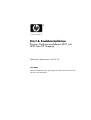 1
1
-
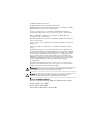 2
2
-
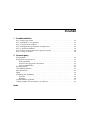 3
3
-
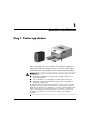 4
4
-
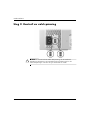 5
5
-
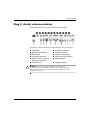 6
6
-
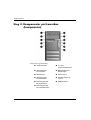 7
7
-
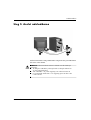 8
8
-
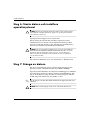 9
9
-
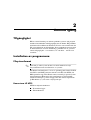 10
10
-
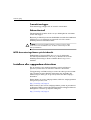 11
11
-
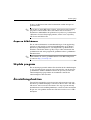 12
12
-
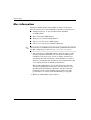 13
13
-
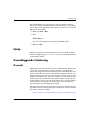 14
14
-
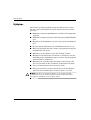 15
15
-
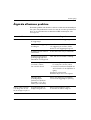 16
16
-
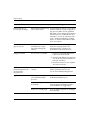 17
17
-
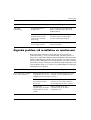 18
18
-
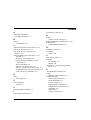 19
19
-
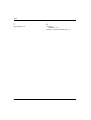 20
20
HP Compaq d220 Microtower Desktop PC Snabbstartsguide
- Typ
- Snabbstartsguide
Relaterade papper
-
HP Compaq dx2100 Microtower PC Snabbstartsguide
-
HP Compaq dx2200 Microtower PC Snabbstartsguide
-
HP Compaq dx2000 Microtower PC Getting Started
-
HP Compaq d530 Ultra-slim Desktop Desktop PC Getting Started
-
HP Compaq dc7100 Ultra-slim Desktop PC Getting Started
-
HP Compaq dx2400 Microtower PC Användarguide
-
HP Compaq dc5850 Microtower PC Snabbstartsguide
-
HP Compaq dc5700 Microtower PC Snabbstartsguide
-
HP rp3000 Point of Sale System Snabbstartsguide
-
HP COMPAQ DX7500 SMALL FORM FACTOR PC Snabbstartsguide